Cum drivecleaner utilitate Vizavi
utilitate Acronis DriveCleaner concepute pentru distrugerea sigură a informațiilor confidențiale pe hard disk-uri sau partiții hard disk. Fișierele șterse folosind sistemele standard de operare pot fi restaurate. Chiar și un format complet nu garantează distrugerea completă a fișierelor șterse.
Rezolva această problemă de utilitate Acronis DriveCleaner!
În fereastra nouă, consultați „Sistem de curățare“ selectați „Acronis DriveCleaner“.
„Maestrul elimina datele Acronis DriveCleaner.“
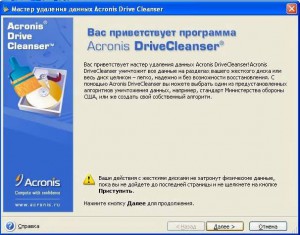
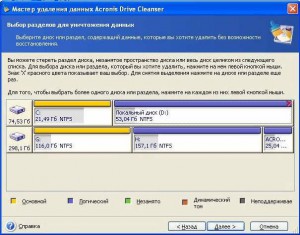
Trebuie să selectați hard diskul pe care informațiile vor fi distruse. Faceți clic pe dreptunghi care reprezintă partiția de hard disk. În colțul din dreapta sus al dreptunghiului va apărea o cruce roșie. Acest lucru înseamnă că partiția este selectată. Puteți alege pentru a distruge întreaga informație de disc (sau mai multe unități). Pentru a face acest lucru, faceți clic pe dreptunghiul care reprezintă hard disk (cu o pictogramă de dispozitiv, numărul de disc și capacitate). Puteți selecta simultan mai multe partiții situate pe diferite hard disk-uri sau pe mai multe discuri.
Pentru a continua, faceți clic pe „Next“.

În etapele finale necesare pentru a alege ce să facă cu secțiunea, informații cu privire la care vor fi distruse. Acronis DriveCleanser oferă trei opțiuni:
• partiție lăsați așa cum este - adică, numai pentru a distruge informațiile în conformitate cu o metodă care va fi oferită pe;
• Ștergere partiție - distruge date și șterge partiția;
• Format partiție - distruge date și format partiție.
Pentru a continua, faceți clic pe „Next“.

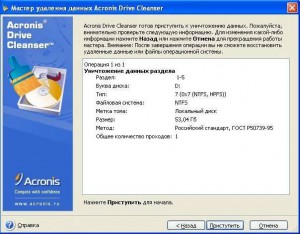
Înainte de „Start“, puteți folosi butonul „Back“ pentru a reveni la ecranele anterioare și de a face modificări. Pentru a anula procedura și pentru a reveni la fereastra principală a programului - „Anulare“ buton.
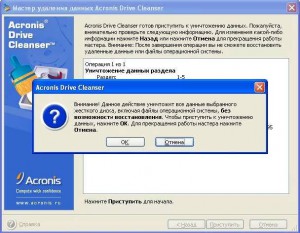
Când se termină programul, primiți un mesaj despre finalizarea cu succes a operațiunii.

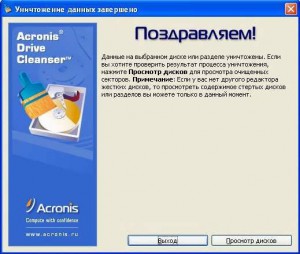
În „Wizard“, „Acțiunea finală“ vom trece setat la „Lasă partiție așa cum este.“ Să vedem ce se întâmplă. Deschideți folderul „My Computer“.



Faceți clic pe butonul „Start“.

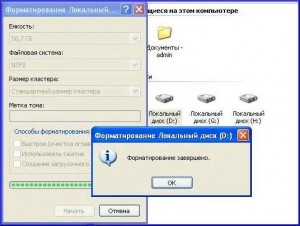
Verificați funcționarea discului.

Acronis DriveCleaner utilitate oferă posibilitatea de a crea propriile metode de distrugere a datelor, dar dacă nu cunosc principiile de distrugere a datelor, nu recomandăm utilizarea acestei funcții.